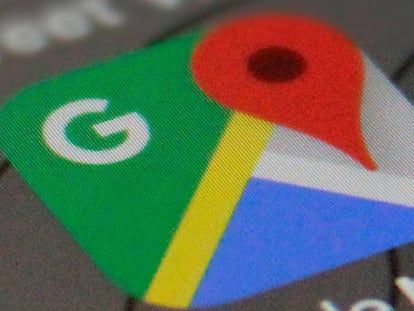Como ver mejor los contenidos de Chrome cuanto el sol te deslumbra en la playa
Google Chrome: cómo leer mejor los textos en cualquier lugar
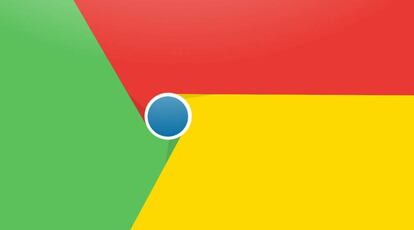
Con el navegador Google Chrome se pueden realizar hacer muchas cosas aparte de acceder a páginas web. Un ejemplo es el leer libros electrónicos. Pues bien, si vas a la playa la luminosidad puedes ser un gran enemigo, algo que puedes evitar cambiando algunas configuraciones.
Lo cierto es que todo lo que se tiene hacer está disponible en el propio Google Chrome o, en su defecto, en el teléfono en el que utilizas este navegador. Por lo tanto, todo es bastante sencillo (y seguro), ya que no es necesario recurrir a una trabajo de terceros para conseguir el objetivo de visualizar mejor todo lo que se ve en la pantalla al ir a la playa, siempre hablamos del desarrollo de la compañía de Mountain View.
Comienza con un cambio en el brillo del smartphone
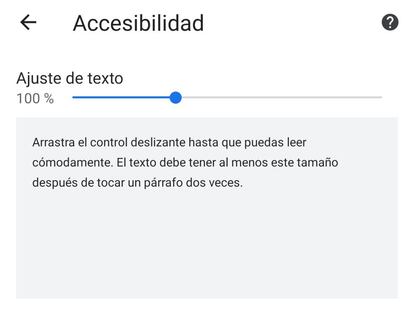
Este es vital, ya que muchas pantallas sufren de forma excesivamente al impactar la luminosidad en el panel y, por lo tanto, si lo que emiten en lo que tiene que ver con el brillo no es muy potente es posible que no se distinga de forma adecuada lo que se ve en este. Por lo tanto, y pese a que el drenaje de la batería es mayor, lo recomendable es que se configure esta opción al máximo para evitar problemas.
Esto se consigue desplegando los Ajustes rápidos del dispositivo en la zona superior donde aparece un elemento configurable que permite ajustar el brillo. Simplemente hay que ponerlo totalmente a la derecha. Por cierto, si se tiene el uso en automático, si este trabajo no se realiza de forma efectiva, acaba siendo un problema. Por lo tanto, al ir a la playa, lo mejor es no darle uso.
Aumenta el tamaño de la fuente en Google Chrome
Esta segunda opción permite que no se fuerce la vista, lo que favorece que el descanso en la lectura sea el mejor posible (y, además, se puede evitar el uso de gafas en momento puntuales). Por suerte, en Google Chrome es posible conseguir esto de forma bastante sencilla, y se tiene que hacer lo siguiente.
- Abre Google Chrome y pulsa en el icono con tres puntos en la parte superior derecha
- Aparece un menú en el que tienes que seleccionar Configuración
- Entre todas las opciones que se ven en la pantalla tienes que buscar y elegir la que se llama Accesibilidad (dentrConfiguración o de avanzada)
- Aquí es un deslizador que permite ajustar el tamaño de la fuente que se ve en la pantalla del smartphone o tablet. Ahora simplemente debes moverlo al lugar en el que encaja el tamaño de la letra que aparece como ejemplo justo debajo
- No dejes de probar la opción Vista simplificada de páginas web, que en ocasiones puede ser muy útil
- Habrás terminado